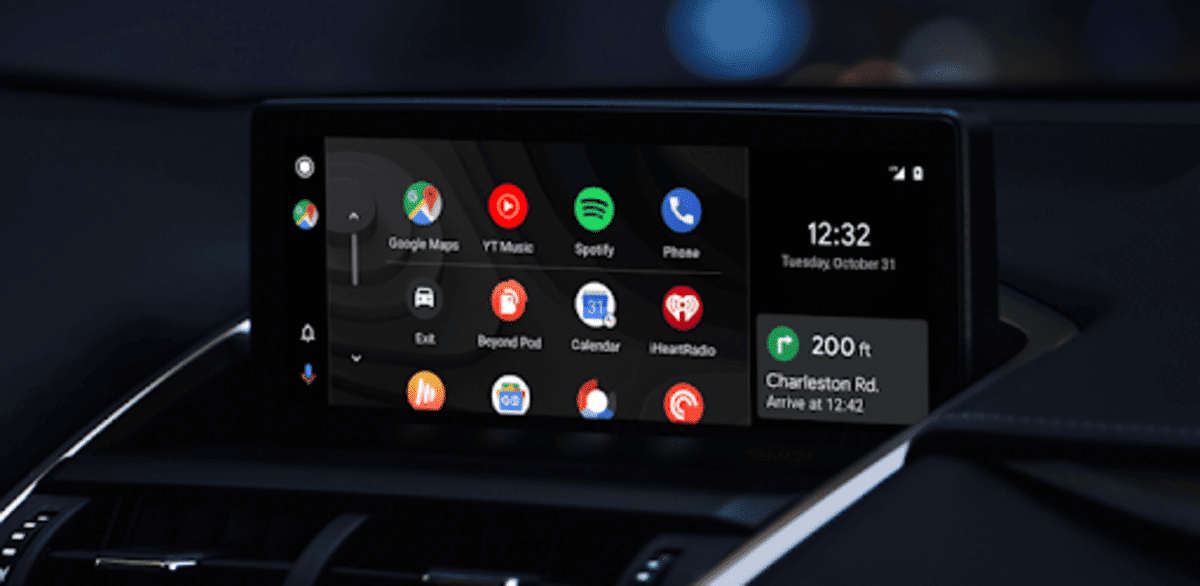
Este o aplicație importantă printre multele disponibile în Play Store datorită faptului că include mai multe în interfața proprietară. Android Auto este un instrument cuprinzător bine-cunoscut, cu aplicații orientate către vehicul, nefiind nevoit să folosească telefonul pe parcursul fiecărei călătorii.
Devine o utilitate completă, veți avea mai multe integrate pe care le poți folosi, dând ordine dacă vrei cu vocea, totul fără a fi nevoie să atingi telefonul în orice moment. Android Auto s-a îmbunătățit, pe lângă adăugarea anumitor aplicații care merită pe drum, inclusiv aplicații de localizare.
Prin acest tutorial vom explica cum să restabiliți Android Auto în câțiva pași simpli, de parcă ar fi fost încă o aplicație, precum și un ecosistem. Este o aplicație pe care nu o are toată lumea, dacă o încerci, cu siguranță îți va satisface nevoile, multe dintre ele fiind acoperite prin instalarea doar a acestei aplicații.
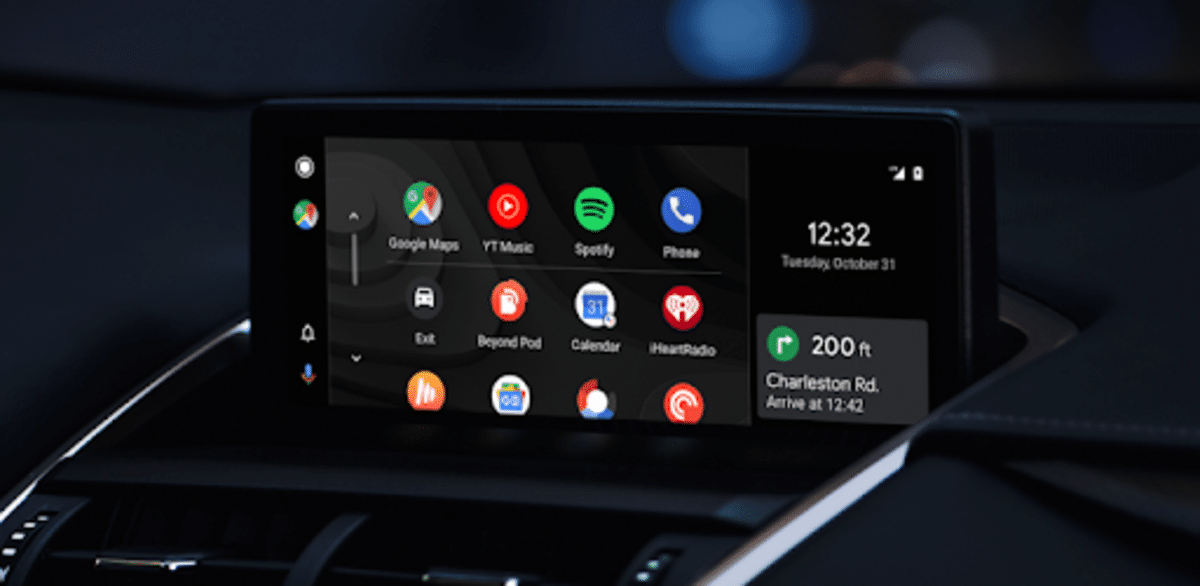
Instrumentul all-in-one
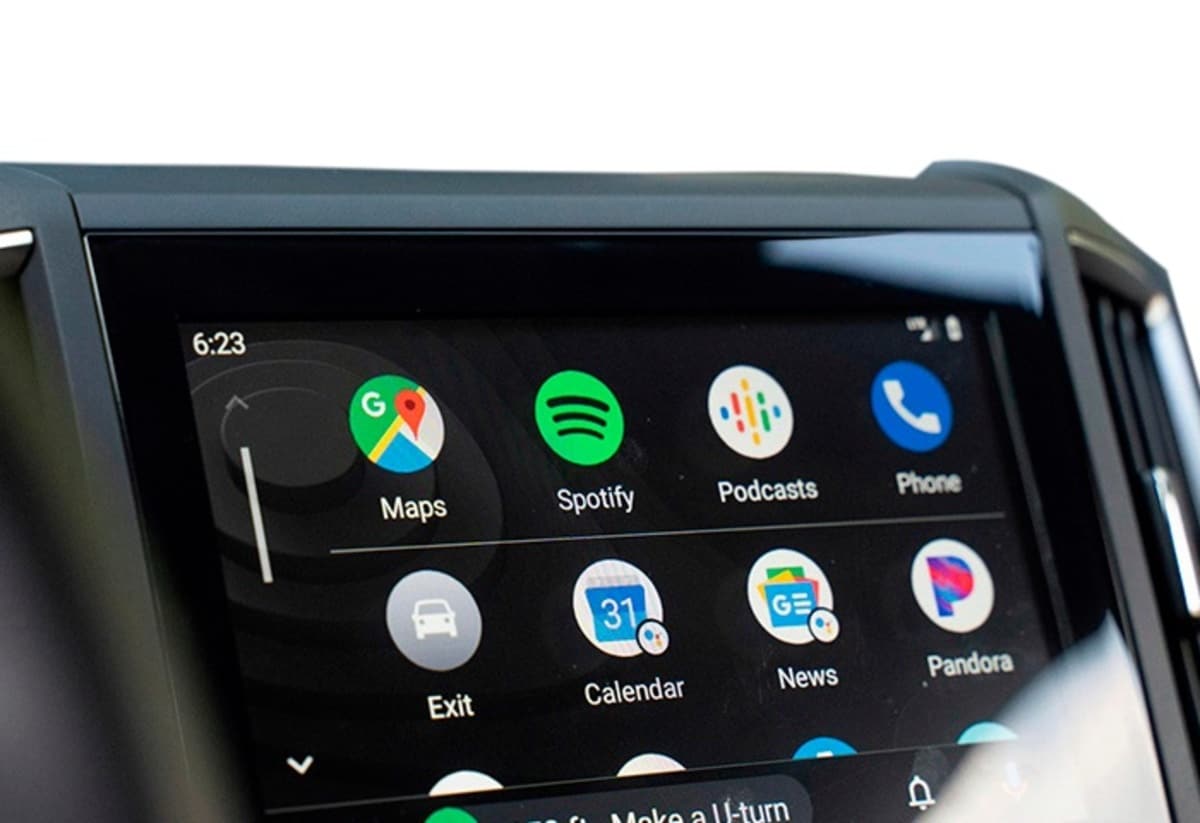
Descărcarea Android Auto vă va oferi o serie de posibilități atunci când este utilizat în acele călătorii scurte, medii și lungi, deoarece instalează aplicații utilizate în mod obișnuit pe telefon. Imaginați-vă că aveți unele aplicații precum Google Maps, Waze, YouTube, Spotify, Phone as App, printre altele.
In plus, Android are si alte aplicatii compatibile, daca vrei sa instalezi fiecare dintre ele trebuie sa stii daca sunt compatibile, ai posibilitatea sa le cauti prin setarile sale. Imaginează-ți că poți să ai WhatsApp, să trimiți un mesaj audio sau chiar să scrii folosind vocea cu text descriptiv.
Android Auto este un instrument gratuit, configurabil și putem ajunge să restabilim aplicația pe Android, ca și cum ar fi un sistem de operare. Când îl descarci, ai totul predefinit, așa că poți reconfigura dacă vrei de la început, pe lângă faptul că ai pus câteva pe pornire rapidă.
Restaurați Android Auto ștergând și instalând de la zero
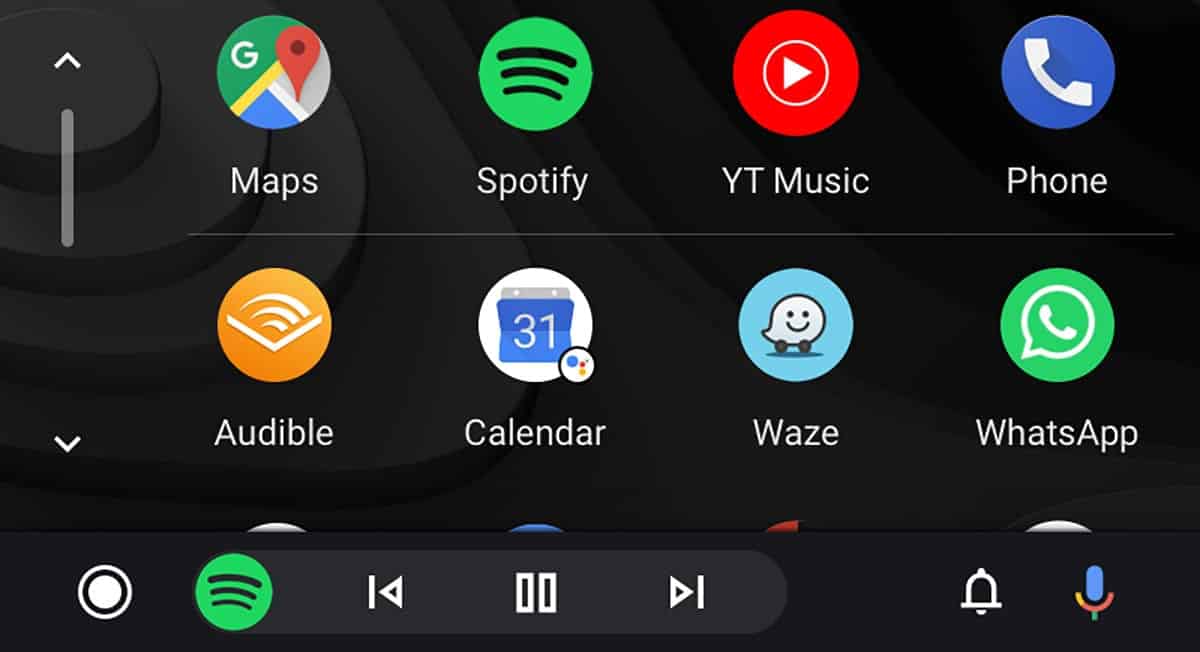
Este una dintre modurile prin care se întorc la punctul lor anterior, in momentul in care o aplicatie mergea bine, acela de a o sterge si reinstala de la zero. Rețineți că este disponibil în Play Store, nu va fi necesar să descărcați Android Auto de pe alt site, necesită puțin spațiu pentru instalarea lui.
Dacă ați configurat aplicația anterior, toate acestea se vor pierde ca de obicei, nu este că are nevoie de multă ajustare odată ce este instalată pe smartphone-ul sau tableta noastră, valabil pentru ambele dispozitive, al doilea are nevoie de conexiune la Internet, o cartelă SIM instalată în interior.
Pentru a restabili Android Auto pe dispozitivul dvs. Android, Urmează următoarele instrucțiuni:
- Primul lucru este să dezinstalați aplicația, pentru aceasta aveți două moduri de a face acest lucru, unul este să faceți clic pe el și să faceți clic pe „Dezinstalare”, celălalt este ceva mai lung, mergeți la „Setări”, aici în interiorul „Aplicații” și apoi căutați Android Auto, apăsați dezinstalarea care va apărea în interiorul aplicației, este și modalitatea valabilă de a-l elimina și de a nu lăsa urme
- Acum este timpul să descărcați și să instalați aplicația, puteți face acest lucru din Magazinul Play la acest link
- După ce ați instalat-o, deschideți aplicația și verificați dacă totul funcționează, adăugați aplicațiile de care aveți nevoie și folosiți-le în mașină, atunci când faceți o călătorie pe distanță scurtă, medie sau lungă
După aceasta, va fi o instalare cunoscută sub denumirea de instalare curată, este o restaurare rapidă și necesară dacă vedeți că unele dintre lucrurile acestei aplicații cunoscute nu funcționează. Aplicații compatibile cu Android Auto astăzi sunt destul de multe, puteți vedea mai multe despre el la acest link, precum și prima utilizare cu el.
Ștergeți datele și memoria cache Android Auto

Acest lucru rezolvă întotdeauna funcționarea aplicațiilor dispozitivului nostru mobil și tabletă, pentru a șterge atât memoria cache, cât și datele. Acest lucru va reporni aplicația, deși nu este o restaurare, utilitarul va funcționa perfect și cu informațiile eliminate, pornind de la zero.
Android Auto este una dintre aplicațiile pe care, dacă știi cum să o folosești, o vei folosi foarte mult, mai ales dacă folosești de obicei dispozitivul mobil în mașină, fie că funcționează, fie că faci o călătorie, printre altele. lucruri. Aplicația poate fi folosită și dacă doriți acasă cu aplicații precum YouTube, YouTube Music, printre alte utilități.
Pentru a șterge datele și memoria cache Android, Urmează următoarele instrucțiuni:
- Deblocați telefonul în primul caz
- Accesați „Setări” de pe dispozitiv
- După ce ați intrat, mergeți la „Aplicații” și faceți clic pe „Vedeți toate aplicațiile”
- Găsiți aplicația Android Auto printre toate și faceți clic pe ea
- Odată înăuntru, apăsați „Depozitare” pentru a intra în opțiunile interne
- Faceți clic pe „Ștergeți datele”, apoi faceți clic pe „Ștergeți memoria cache”
- Și gata
Odată ce toate acestea sunt făcute, încercați să reporniți dispozitivul și să începeți de la zero din nou, făcând aplicația să înceapă din nou. Aplicațiile generează de obicei multe informații, așa că este recomandat să faci o curățare din când în când, pentru a nu genera gunoi și informații nerelevante.
Faceți ca Android Auto să vă recunoască mașina
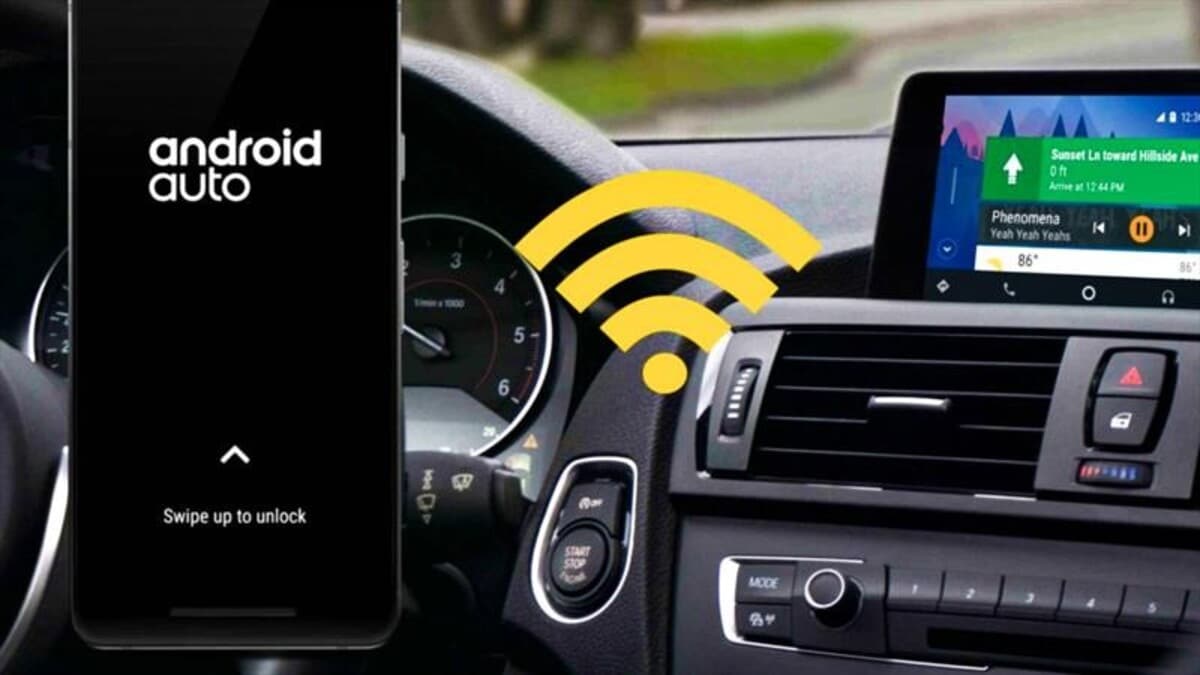
Conectarea Android Auto la mașina dvs. necesită ca telefonul să fie compatibil, important este să le asociați pe ambele odată ce vă conectați vehiculul la aplicație. Primul lucru care vă va cere este că aveți smartphone-ul actualizat, verificați dacă acesta ajunge la 100% pentru a avea toate patch-urile și actualizările.
Pentru a conecta Android Auto la mașină, faceți următoarele pe dispozitivul dvs.:
- Lansați aplicația Android Auto
- După ce îl deschideți, faceți clic pe „Conectați-vă la o mașină”
- Pentru a face acest lucru, conectați cablul USB la telefon și așteptați să se conecteze, va dura puțin peste 30 de secunde
- Verificați dacă conexiunea este așa, dacă nu încercați alt cablu USB, uneori acest lucru poate genera o problemă, deoarece uneori funcționează mai lent sau nu este recunoscut ca atare, deoarece ar permite încărcarea doar în unele dintre cazuri